Você já ouviu falar na fórmula PARÂMETRO? Ela tem um resultado bem parecido com a PROCV e eu vou te mostrar como usa-la nesse post!
Caso prefira esse conteúdo no formato de vídeo-aula, assista ao vídeo abaixo ou acesse o nosso canal do YouTube!
Para receber a planilha que usamos na aula no seu e-mail, preencha:
Você já ouvir falar na fórmula PARÂMETRO Excel? Se não ouviu ou não sabe como ela funciona, pode ficar tranquilo que vamos explicar como ela funciona e como utilizá-la.
Essa função serve para que o usuário consiga dar um resultado de acordo com uma determinada informação. O que isso quer dizer?
Por exemplo, se tivermos um produto e eu quiser saber o preço desse produto baseado em uma tabela, nós conseguimos retornar esse valor do produto.
Isso quer dizer que essa função é similar a função PROCV! Conseguiu ver a relação entre elas?
No próximo tópico vamos explicar como essa função funciona.
Essa função, por mais que não seja conhecida, é muito simples de utilizar, pois temos apenas 3 argumentos.

Expressão – É a informação que vamos analisar;
Valor1 – É um valor/texto que essa expressão pode assumir;
Resultado1 – É o valor/texto que será apresentado na célula baseado no valor1.
Desta forma conseguimos definir qual será o resultado baseado em uma tabela ou em informações que já temos.
É muito parecido com o PROCV, isso quer dizer que vamos pegar essa informação (expressão) e se ela for igual ao valor1 vamos retornar o resultado1 que é correspondente a esse valor.
No próximo tópico vamos mostrar um exemplo para facilitar o entendimento dessa função.
Preparado para descobrir como colocar essa função em prática e ver os resultados delas?
Então vamos colocar a mão na massa para entender essa função que é bem simples, mas muito útil.
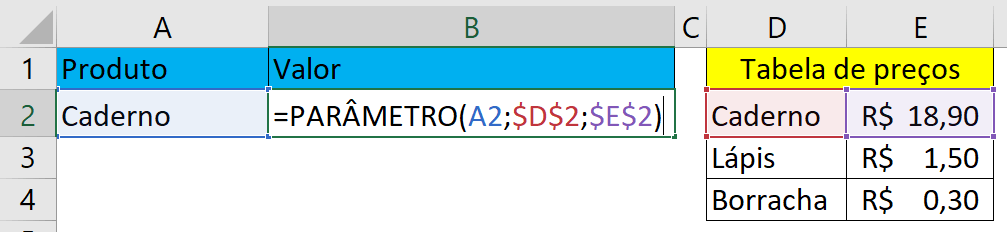
Neste exemplo temos apenas uma parte da fórmula, mas é possível observar que estamos verificando se o conteúdo da célula A2 é igual ao conteúdo dos argumentos de valores.
Que seria somente a célula D2 por enquanto, caso seja igual a D2 que é o produto “Caderno” vamos retornar o valor desse produto que está na célula E2.
Então se o produto for “Caderno” o resultado será R$18,90 que é o preço deste produto.
Viu como é simples?
Agora vamos aplicar o restante das possibilidades dentro da fórmula.

Com as informações completas vamos comparar o valor da célula A2 com as informações em D2, D3 e D4.
Isso quer dizer que para cada informação dentro dessas 3 células vamos ter um resultado diferente, pois para cada valor temos um resultado indicado na fórmula.
Então se mudarmos o produto de “Caderno” para “Borracha” por exemplo o valor desse produto deve ser igual ao que temos na tabela, que é de R$0,30.
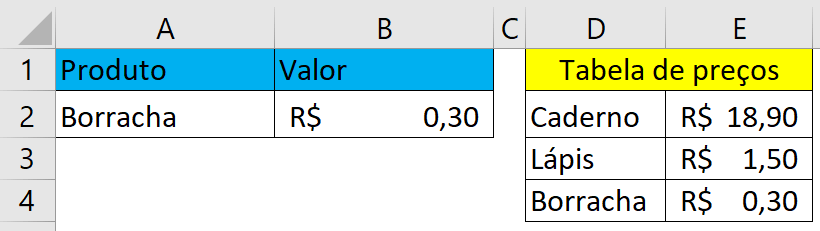
Então essa função é bem similar ao PROCV, mas o usuário não necessariamente precisa das informações em uma lista, ou seja, como pode selecionar separadamente cada argumento, pode pegar informações de diferentes células.
Essa opção já não é possível dentro da função PROCV, então já facilita, pois não há a necessidade de criar uma tabela somente para puxar os valores e resultados.
Outro ponto importante é que o usuário pode colocar fórmulas dentro dessas células que são os resultados que a função irá puxar o valor da célula independente da fórmula.
Assim fica ainda mais fácil de fazer atualizações nesses resultados.
Você imaginava que seria tão fácil conhecer como utilizar a função PARÂMETRO no Excel?
Pois é, ele é bem simples de ser utilizada, tem o mesmo resultado da função PROCV e o melhor de tudo é que não precisa de uma tabela ou dados sequenciais para trazer os resultados desejados, nem tem as restrições do PROCV.
Isso só é possível porque conseguimos selecionar cada valor e resultado individualmente, o que traz uma liberdade maior ao usuário.
Desta forma consegue fazer diferentes aplicações e ter resultados bem interessantes.
O que acha de praticar um pouco mais dessa função em algumas planilhas pessoais?
Para acessar outras publicações de Excel Intermediário, clique aqui!
Quer aprender tudo de Excel para se tornar o destaque de qualquer empresa?

Sócio fundador e especialista em Python da Hashtag Treinamentos. Criador do Método Impressionador para ensinar pessoas comuns a crescerem na carreira e se destacarem na empresa usando o Python.